如何在Mac上的FaceTime上共享屏幕
Mac上的FaceTime沒有傳統的屏幕共享,但是您可以使用SharePlay,QuickTime Player或消息共享屏幕。 1。使用SharePlay進行實時共享:啟動FaceTime調用,單擊SharePlay圖標,選擇“共享我的屏幕”,然後選擇您的屏幕或窗口 - 用戶必須具有MacOS 12或更高版本,並使用Apple ID簽名。 2。使用QuickTime播放器記錄您的屏幕:打開QuickTime,轉到File>新屏幕錄製,記錄您的屏幕並在通話過程中播放它 - 這不是實時流媒體,而是對演示有用的。 3.使用消息進行屏幕共享:打開消息對話,點擊詳細信息(i)圖標,然後選擇“共享屏幕”以開始遠程協助會話 - 這在FaceTime中不發生。最好的選擇是SharePlay如果滿足系統要求;否則,QuickTime或消息是有效的替代方案。始終確保您的Mac已更新以支持這些功能。

在Mac上的FaceTime呼叫期間共享屏幕很簡單,但是重要的是要知道FaceTime在iPhone上沒有SharePlay上的內置屏幕共享功能,例如Zoom或FaceTime 。但是,您仍然可以使用MacOS的本機屏幕共享或QuickTime播放器作為解決方法共享屏幕。以下是:

✅選項1:使用SharePlay(建議實時共享)
Apple在FaceTime中介紹了SharePlay ,這使您可以在FaceTime呼叫期間共享屏幕 - 但只有某些應用程序和內容(例如,在受支持的情況下進行視頻,音樂或屏幕)。
通過SharePlay共享您的屏幕的步驟:

- 啟動FaceTime通話(音頻或視頻)。
- 通話中後,單擊呼叫控件中的SharePlay圖標(看起來像一個帶有一個人或播放按鈕的矩形)。
- 從菜單中選擇“共享我的屏幕” 。
- 窗口將彈出,要求您選擇要分享的內容:
- 整個屏幕
- 一個特定的窗口
- 點擊共享。
- 現在,您的屏幕將可見通話中的其他人。
?注意:您和收件人都必須使用MacOS 12(蒙特雷)或更高版本,並使用Apple ID簽名。共享媒體或特定應用程序時,SharePlay效果最好 - 完整的桌面共享有限。
✅選項2:使用QuickTime Player(用於錄製或鏡像)
如果您想顯示屏幕並擁有更多控制權,請使用QuickTime播放器在通話過程中捕獲或鏡像屏幕。

步驟:
- 打開QuickTime播放器(在應用程序中找到)。
- 轉到文件>新屏幕記錄。
- 單擊紅色記錄按鈕。
- 選擇記錄:
- 整個屏幕
- 選定的部分
- 啟動屏幕錄製。
- 在FaceTime通話中,切換到錄製的窗口或在相機上播放錄音。
此方法不會直接直接傳輸到FaceTime,但是您可以使用它來錄製演示並隨後共享或併排顯示內容。
✅選項3:使用屏幕共享的消息(替代)
如果您想幫助某人,則可以使用消息屏幕共享:
- 打開消息並與該人開始對話。
- 單擊詳細信息(i)圖標。
- 選擇“共享屏幕” 。
- 這將使用MacOS的內置屏幕共享工具啟動屏幕共享會話 - 無需面對面。
這更多是為了遠程協助,最適合一對一的支持。
概括
| 方法 | 現場分享? | 內置到FaceTime? | 要求 |
|---|---|---|---|
| Shareplay | ✅是的 | ✅是的 | MacOS 12,Apple ID,雙方都在兼容設備上 |
| QuickTime | ❌(僅記錄) | ❌不 | 任何MacOS版本 |
| 消息共享屏幕 | ✅是的 | ❌(不在FaceTime中) | 帶有消息的macOS |
因此,儘管Mac上的FaceTime沒有提供完整的傳統屏幕共享,但SharePlay是在通話過程中最接近和最簡單的實時屏幕共享的選擇,只需確保您的系統是最新的即可。
基本上,如果您使用的是最近的Mac和最新OS,請使用SharePlay。否則,QuickTime或消息是可靠的備份。
以上是如何在Mac上的FaceTime上共享屏幕的詳細內容。更多資訊請關注PHP中文網其他相關文章!

熱AI工具

Undress AI Tool
免費脫衣圖片

Undresser.AI Undress
人工智慧驅動的應用程序,用於創建逼真的裸體照片

AI Clothes Remover
用於從照片中去除衣服的線上人工智慧工具。

Clothoff.io
AI脫衣器

Video Face Swap
使用我們完全免費的人工智慧換臉工具,輕鬆在任何影片中換臉!

熱門文章

熱工具

記事本++7.3.1
好用且免費的程式碼編輯器

SublimeText3漢化版
中文版,非常好用

禪工作室 13.0.1
強大的PHP整合開發環境

Dreamweaver CS6
視覺化網頁開發工具

SublimeText3 Mac版
神級程式碼編輯軟體(SublimeText3)
 如何使用實體手勢觸發有趣的螢幕 FaceTime 效果
Oct 12, 2023 pm 11:49 PM
如何使用實體手勢觸發有趣的螢幕 FaceTime 效果
Oct 12, 2023 pm 11:49 PM
在iOS17和iPadOS17中,Apple在iPhone和iPad上引入了類似Message的FaceTime反應。除了不是從選單中選擇圖示之外,您還可以在FaceTime通話中透過實體手勢觸發它們。當您在運行iOS17的iPhone或運行iPadOS17的iPad上進行FaceTime視訊通話時,您可以觸發心形、氣球、五彩紙屑、煙火等屏幕效果,視覺效果會在您的FaceTime通話視頻中充斥顯示屏,有時非常壯觀,供其他人觀看。您可以解放雙手,只需使用物理手勢即可觸發這些反應。例如,一個豎起大拇趾
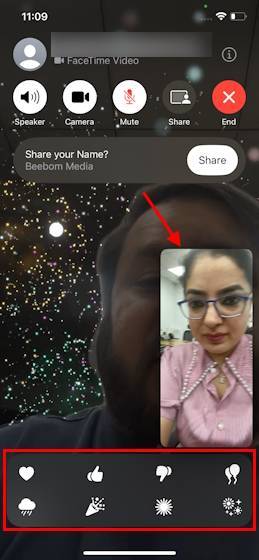 如何在iOS 17上的FaceTime中使用效果
Sep 23, 2023 pm 04:53 PM
如何在iOS 17上的FaceTime中使用效果
Sep 23, 2023 pm 04:53 PM
如何在iOS17中使用iPhone上的FaceTime效果【註】FaceTime通話效果僅適用於iPhone12及更高機型。開啟FaceTime通話App,選取聯絡人,然後進行視訊通話。連接後,請確保已啟用前置鏡頭。有兩種方法可以在iOS17上的FaceTime中觸發效果。首先,在FaceTime中長按您的圖片,這應該會顯示螢幕上的FaceTime效果選單,如心形,豎起大拇指,煙火等。點擊效果以查看動畫。在iOS17上的FaceTime中觸發反應效果的第二種也是更令人興奮的方法是解放雙手並使用
![iMessage和FaceTime等待iPhone上的啟動錯誤[已解決]](https://img.php.cn/upload/article/000/000/164/168145764498192.png?x-oss-process=image/resize,m_fill,h_207,w_330) iMessage和FaceTime等待iPhone上的啟動錯誤[已解決]
Apr 14, 2023 pm 03:34 PM
iMessage和FaceTime等待iPhone上的啟動錯誤[已解決]
Apr 14, 2023 pm 03:34 PM
您是否知道如果您有iPhone和AppleID,則不需要任何額外的行動網路計畫即可進行視訊聊天或向朋友發送訊息?是的,您可以使用FaceTime進行視訊聊天,並使用iMessage應用程式在iPhone上免費發送訊息。但它需要被激活。許多iPhone用戶抱怨說,在啟動時,它顯示長時間等待啟動錯誤,並且卡在啟動不成功的情況下。此問題可能是由於下面列出的以下原因之一造成的。蘋果伺服器必須關閉沒有網路連接AppleID的問題日期和時間可能設定不正確過時的iPhone或iPad必須在iPhone
 如何在 iPhone、iPad 和 Mac 上的 FaceTime 通話期間模糊背景
May 15, 2023 am 10:07 AM
如何在 iPhone、iPad 和 Mac 上的 FaceTime 通話期間模糊背景
May 15, 2023 am 10:07 AM
如何在iPhone和iPad上的FaceTime通話期間模糊背景在您繼續之前,我們想快速指出您需要配備AppleA12仿生晶片或更新版本的iPhone或iPad,才能在FaceTime通話期間使用人像模式。另外,請確保您的裝置至少運行iOS15/iPadOS15。現在,讓我們看看您需要做什麼:開始或加入FaceTime通話並透過在螢幕右上角向下滑動來調出控制中心。現在,點擊控制中心頂部的「視訊效果」磁貼以存取更多選項。接下來,使用切換開關在裝置上啟用或停用FaceT
 如何在 FaceTime 通話中模糊背景
Apr 20, 2023 pm 03:37 PM
如何在 FaceTime 通話中模糊背景
Apr 20, 2023 pm 03:37 PM
如果您想在FaceTime上進行視訊通話,但又不想展示一個不整潔的房間,您可以透過以下方法將iPhone、iPad或Mac設置為模糊背景。無論是在家工作還是與朋友和家人見面,您都可能必須撥打或接聽視訊電話。有人會啟動FaceTime並打開視頻,這樣他們就可以看到你,同樣也讓你看到他們。視訊通話的部分問題在於,有時您無法為他們做好足夠的準備。如果您接到電話,您可能有足夠的時間來確保自己的體面,但您可能無法讓您目前所在的房間保持原樣。不是每個人都可以將他們的生活空間保持在原始狀態以進行視訊通話,盡
![FaceTime無法在iPhone上運作[已解決]](https://img.php.cn/upload/article/000/887/227/168311868789105.png?x-oss-process=image/resize,m_fill,h_207,w_330) FaceTime無法在iPhone上運作[已解決]
May 03, 2023 pm 08:58 PM
FaceTime無法在iPhone上運作[已解決]
May 03, 2023 pm 08:58 PM
我們收到了許多iPhone用戶的報告,表示FaceTime在他們的iPhone上無法正常運作。有些人只有在嘗試在iPhone上打電話給朋友時才會遇到這個問題。此問題主要是由於下面提到的原因之一引起的。 iPhone上的日期和時間設定不正確iPhone未更新到最新版本iPhone內部技術漏洞iPhone機型可能不相容用戶居住的國家/地區不允許使用FaceTime通話網路連線不佳/不穩定FaceTime通話設定未正確啟用如果您在與朋友進行Facetimeing時也遇到同樣的iPhone問題,那麼請
 iOS 17:如何錄製FaceTime影片或音訊訊息
Sep 21, 2023 am 10:13 AM
iOS 17:如何錄製FaceTime影片或音訊訊息
Sep 21, 2023 am 10:13 AM
在iOS17中,當您FaceTime通話某人無法接聽時,您可以留下視訊或音訊訊息,具體取決於您使用的通話方式。如果您使用的是FaceTime視頻,則可以留下視頻訊息,如果您使用的是FaceTime音頻,則可以留下音頻訊息。您所要做的就是以通常的方式與某人進行FaceTime。未接來電後,您將看到「錄製影片」選項,該選項可讓您建立訊息。錄製完影片後,您會看到影片的預覽,如果效果不佳,也可以選擇重新錄製。以下是在運作iOS17的裝置上留下FaceTime訊息的工作原理,以未接視訊通話為例,在Face
 WhatsApp 推出增強視訊通話功能,以鞏固其與 Apple FaceTime 和其他競爭對手的競爭地位
Jun 19, 2024 am 10:33 AM
WhatsApp 推出增強視訊通話功能,以鞏固其與 Apple FaceTime 和其他競爭對手的競爭地位
Jun 19, 2024 am 10:33 AM
WhatsApp 正在使其視訊通話選項功能更加豐富,以更好地與 Apple FaceTime、Zoom 和 Google Meet 競爭。該平台增加了添加更多參與者、突出演講者和共享螢幕的功能。這些是其中的一些







